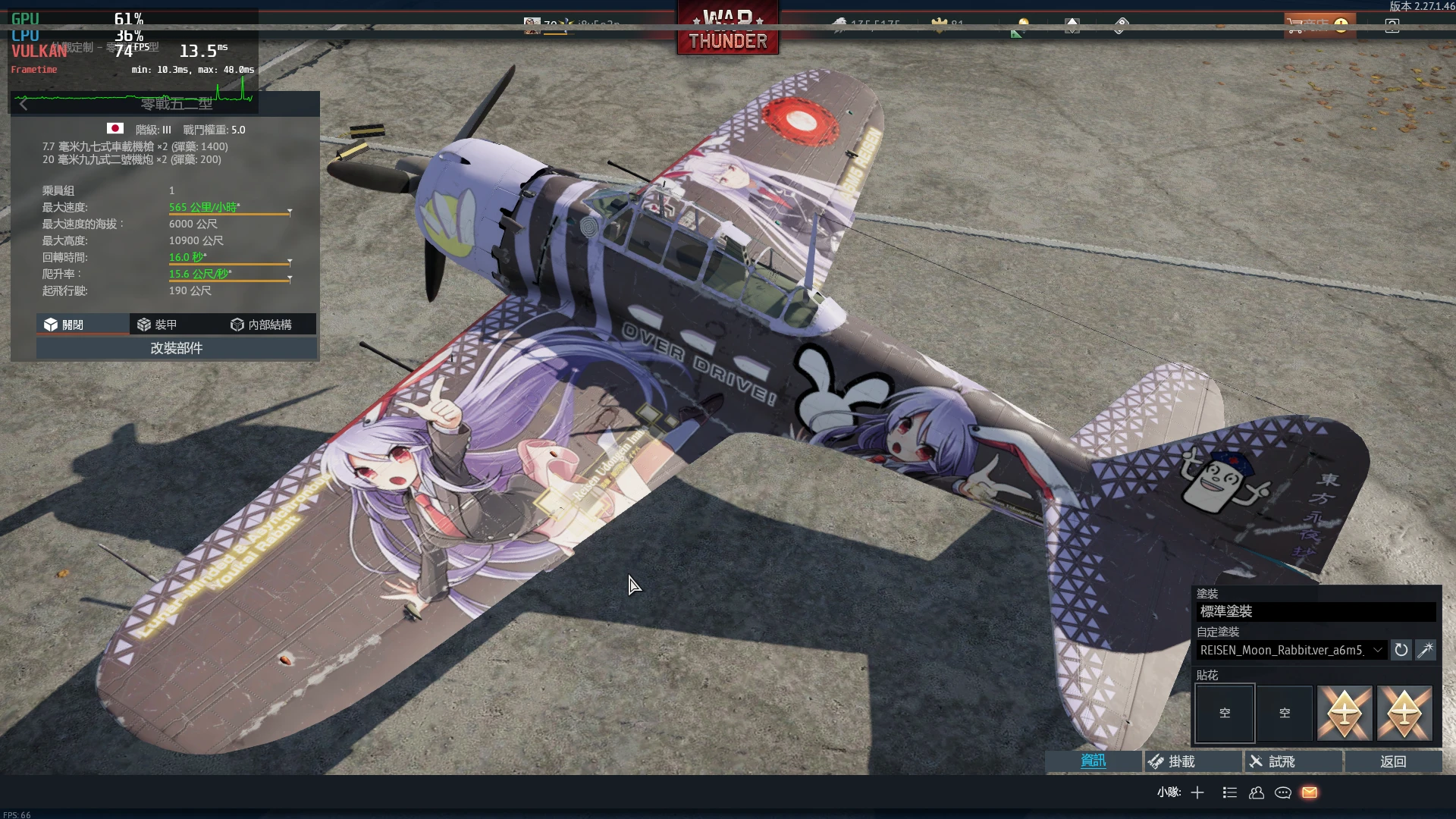讓Ivon介紹如何在Linux系統玩戰爭雷霆(War Thunder),以及安裝載具塗裝的路徑。
想要駕駛各國的飛機、坦克、軍艦來一場混戰?來玩《戰爭雷霆》吧,這是一款Gaijin開發的跨平台大型線上遊戲。這款戰爭遊戲已經上線十年了,內有200臺以上的戰鬥機、轟炸機、戰車、防空砲、驅逐艦任君選擇,從二戰到冷戰時期的載具皆有。


《戰爭雷霆》的載具建模精美,遊戲物理機制寫實,接近模擬飛行遊戲的等級,因此吸引到很多愛好真實的玩家。例如,Ivon玩的主要是空戰(主修日本線),玩了很久技術還是很爛,常常體會到這款遊戲的真實之處,飛機遭到擊中要害就會解體,沒有在那邊爆血條的;同理,開戰車的時候要是被穿甲彈一發貫穿,遊戲就結束了。
不過嘛《戰爭雷霆》又稱魔法雷霆,其雖主打真實的物理機制,有時卻會造成奇怪後果。各種火藥跳彈之類的。
有趣的是,《戰爭雷霆》本身是跨平台遊戲,除Windows和macOS外,《戰爭雷霆》還是原生支援Linux的,這代表它不需要透過Wine轉譯就能執行,可100%發揮硬體效能。(如果你要強制用Proton玩Windows版也是可以啦,但不建議)
1. 前置條件#
《戰爭雷霆》是大型遊戲,請先確保電腦硬體符合官網建議需求:
- 硬碟空間:最低95GB
- RAM:最低16GB
- CPU:最低Intel Core i5或Ryzen 5 3600
- GPU:最低Nvidia GeForce 1060或Radeon RX 570
作業系統部份,市面上受歡迎的Linux發行版都可以玩《戰爭雷霆》,Ivon用Gentoo、Arch Linux、Ubuntu系統測試過。Steam Deck勉強能跑最低畫質版本。
如果您有Nvidia顯示卡,請務必安裝專有驅動程式,這樣才有最高效能,且遊戲才會允許您下載高畫質的材質。
按照Ivon個人經驗,《戰爭雷霆》很吃驅動版本,稍有不對就不給你下載高畫質材質。因此如果你的Linux電腦用的是Nvidia顯示卡,建議選擇Ubuntu LTS版本的系統以取得穩定的Nvidia驅動。
我主要用鍵鼠玩,不確定Linux是否有飛行搖桿的驅動。Github倒是有人做Thrustmaster的核心模組。
撰文當下,《戰爭雷霆》沒有原生Wayland版本,是透過XWayland跑的。
2. 安裝Linux版戰爭雷霆#
戰爭雷霆War Thunder在Linux平台主要有三種安裝方式,Ivon推薦透過Steam安裝,運作比較穩定,也方便管理更新與成就。
需注意一點,雖然戰爭雷霆是跨平台遊戲,但Windows和Linux的遊戲檔案並非完全一樣,換平台需要重新下載部份檔案。
於Linux系統安裝Steam客戶端。若有手把可一併設定。
於Steam搜尋"War Thunder",下載安裝。
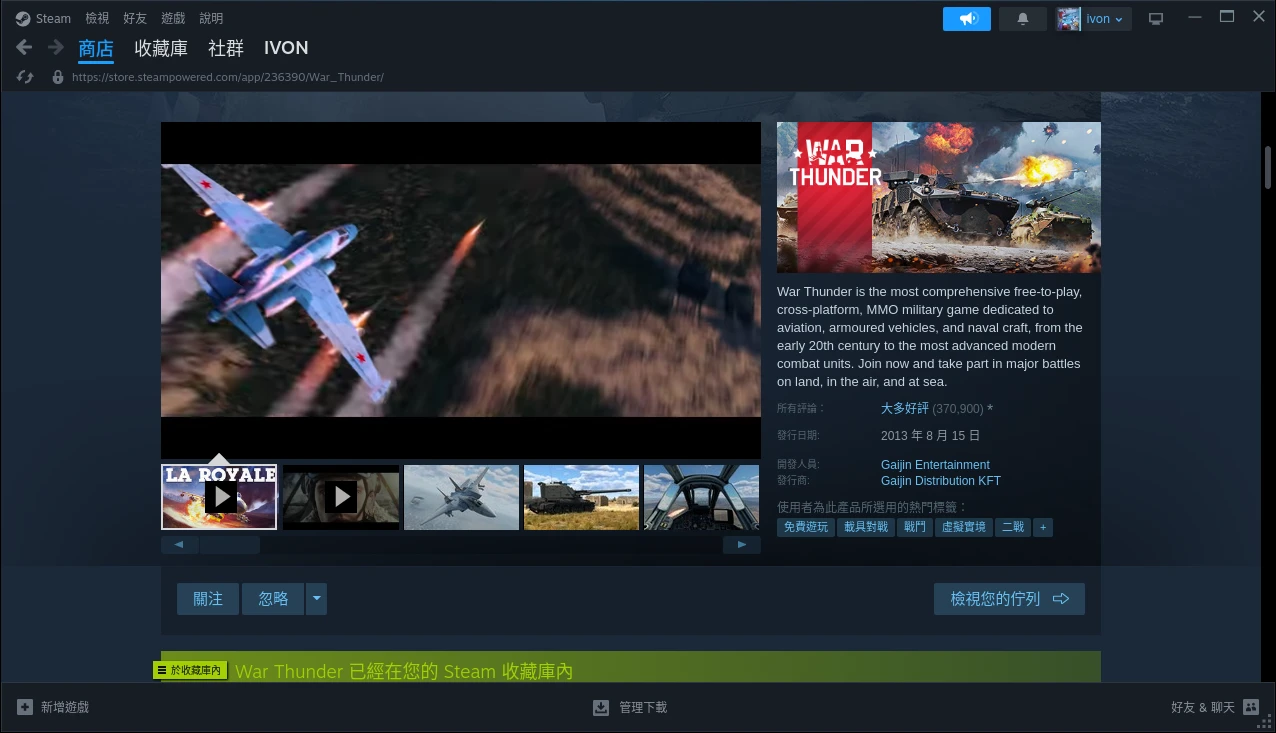
預設會下載Linux原生版,如果要下載Windows版,請對收藏庫按右鍵 → 內容 → 強制啟用相容性工具。
初次啟動請點選"War Thunder Launcher",讓其將需要的遊戲檔案下載完畢。
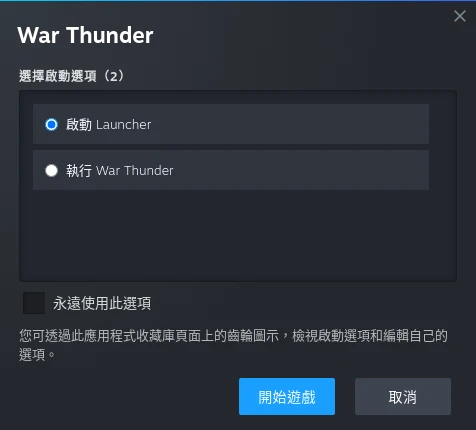
每次更新後啟動都要等Vulkan著色器處理完成。
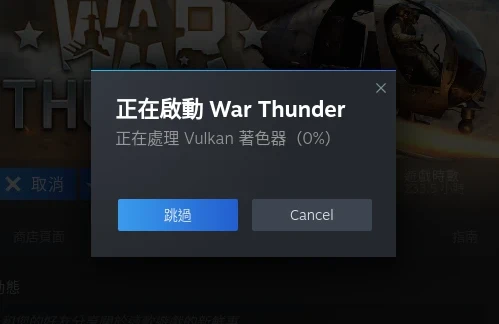
下載完成後點選Play開始遊戲。
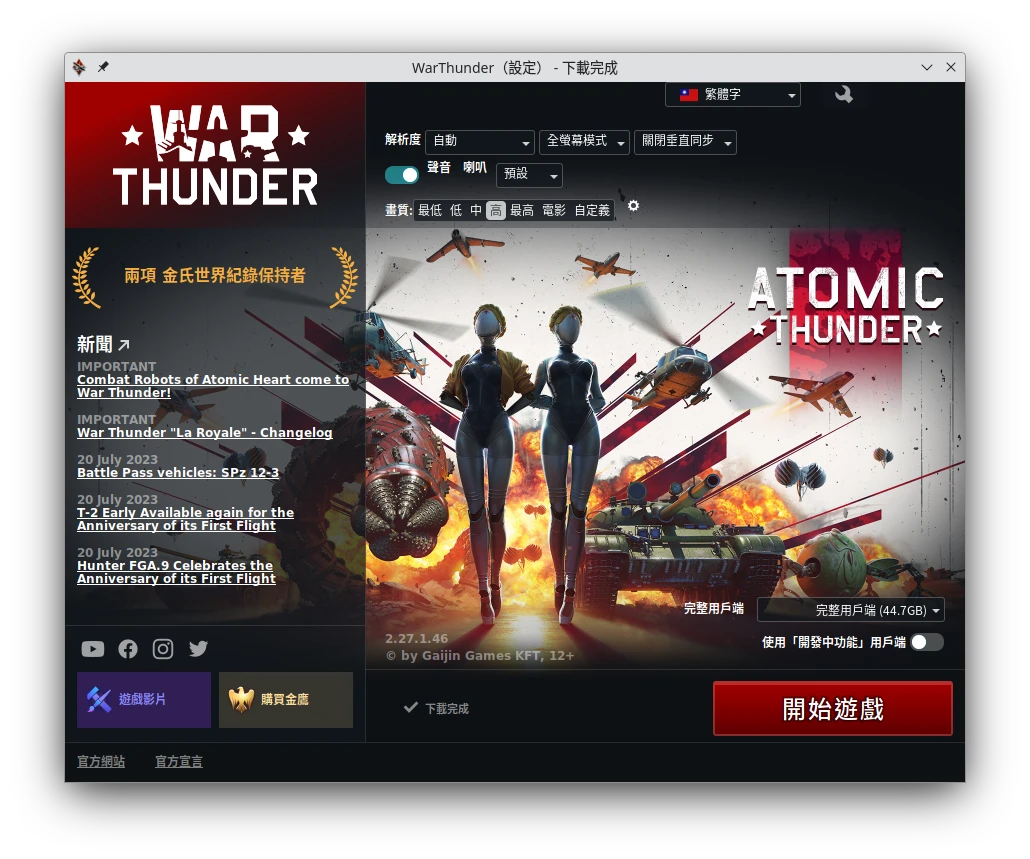
進入戰爭雷霆前,您需要到Gaijin官網註冊一個帳號才能開始玩。
3. 戰爭雷霆新手入門#
雖然Ivon已經玩這個遊戲很久了,不過我沒辦法簡短講完新手流程。
請先按照遊戲指示跑完新手教學。再到巴哈姆特或Youtube看影片學操作。
4. Linux版安裝自訂載具塗裝或模組#
WT Live有許多玩家製作的載具塗裝(camouflage)和模組(mod)可下載。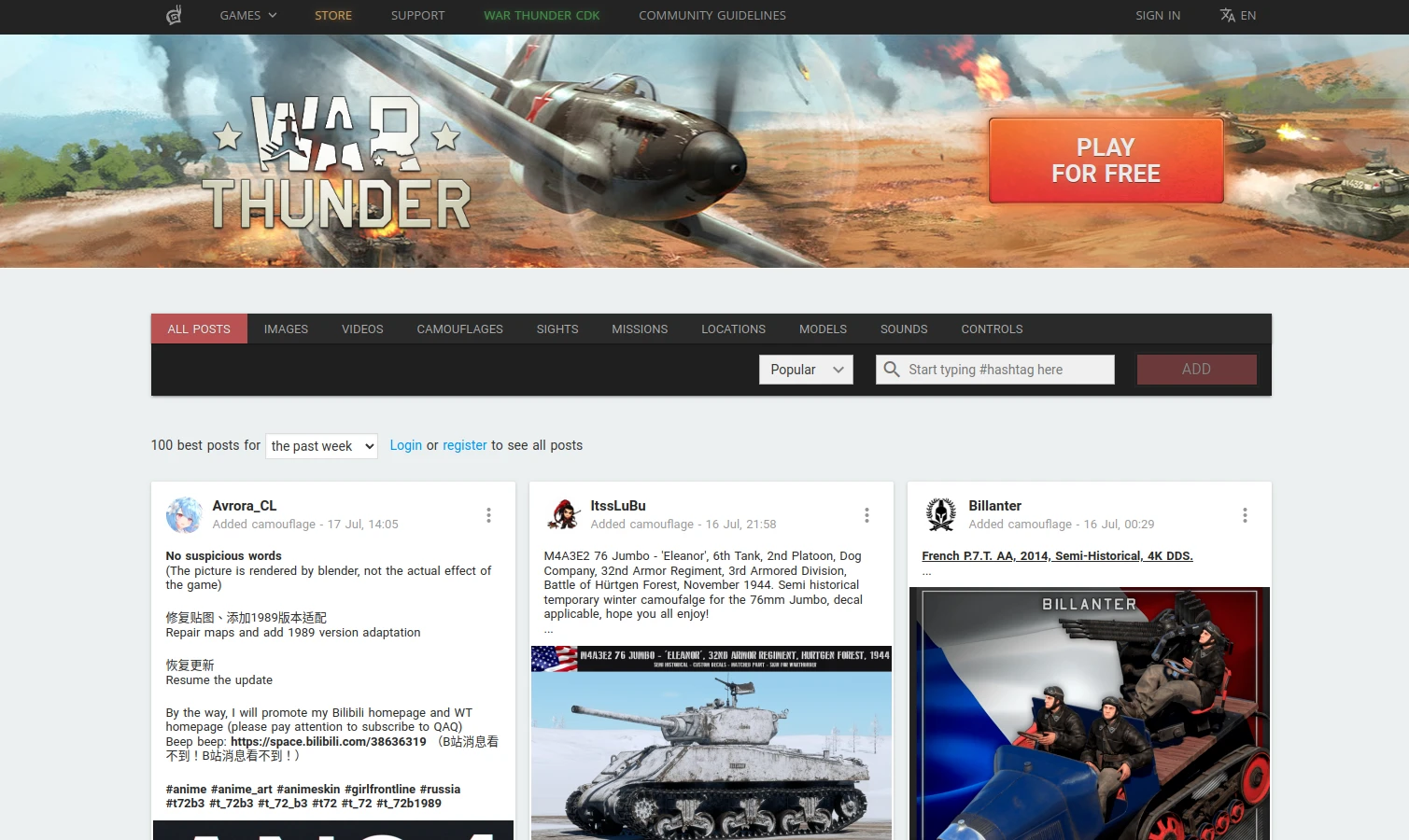
如果要安裝這類資源的話,首先要找到Linux版戰爭雷霆的資料位置,此處以Steam版戰爭雷霆為例。
開啟Steam,在收藏庫列表對戰爭雷霆點右鍵 → 查看本機檔案,檔案管理員會自動開啟。
在該目錄新增資料夾
UserSkins。將下載的塗裝檔解壓縮,得到一個資料夾,將該塗裝的資料夾檔案放到UserSkins資料夾下。
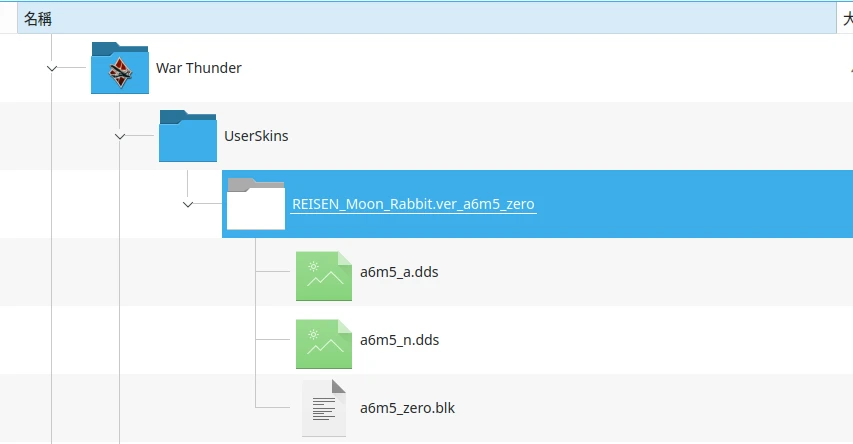
重新啟動戰爭雷霆,到遊戲設定勾選「啟用虛構外觀」
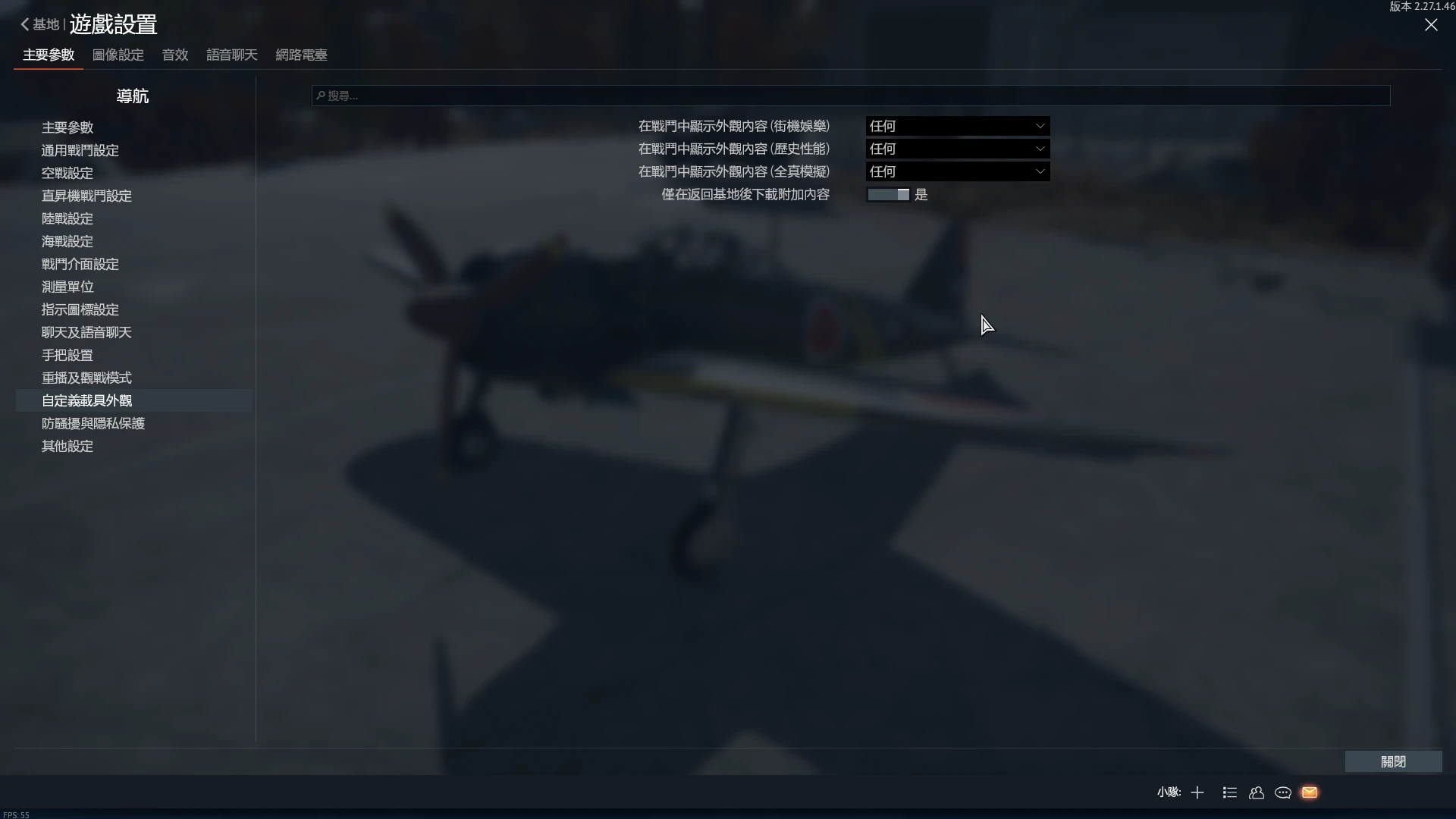
再對載具點一下 → 定制載具外觀,選取要使用的塗裝。 塗裝來源